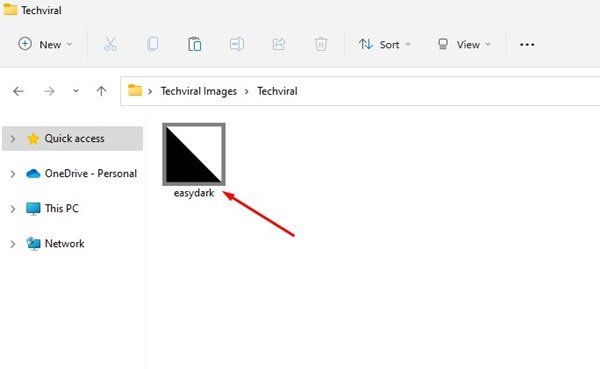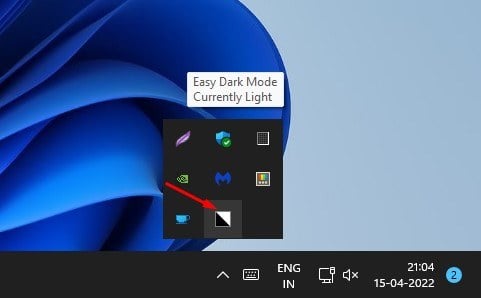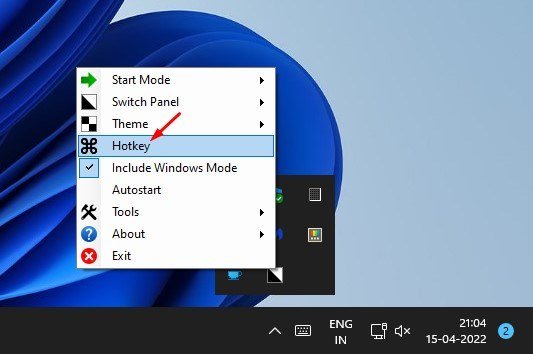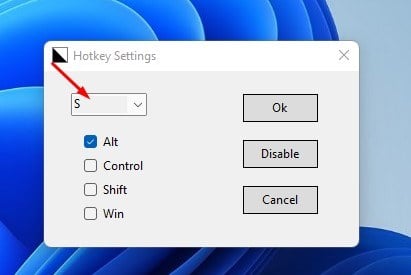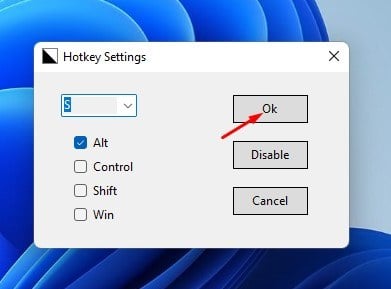Les systèmes d’exploitation Windows 10 et Windows 11 vous offrent deux modes de couleur différents pour personnaliser les couleurs du système d’exploitation. Sur Windows 11, vous disposez de trois options : Sombre, Clair et Personnalisé. Le mode sombre active le thème sombre, tandis que le mode clair est le mode normal.
L’option personnalisée vous permet de choisir des modes de couleur distincts pour l’interface et l’application. Sous Windows 11, il est relativement facile de basculer entre les thèmes sombres et clairs. Cependant, le problème est que les utilisateurs doivent passer par les paramètres de personnalisation pour changer le mode couleur.
Si vous basculez fréquemment entre les modes sombre et clair dans Windows 11, vous aimeriez avoir un moyen plus simple de changer de mode de couleur. Sur techviral, nous avons déjà partagé un guide détaillé sur la façon de programmer le mode clair et sombre sur Windows 11, et dans cet article, nous verrons comment ajouter un raccourci clavier pour activer ou désactiver le mode sombre sur Windows 11.
Étapes pour activer le mode sombre avec un raccourci clavier sur Windows 11
Attribuer un raccourci clavier (raccourci clavier) pour activer et désactiver le mode sombre dans Windows 11 sera d’une grande utilité. Chaque fois que vous souhaitez changer de mode couleur, vous devez appuyer sur la touche de raccourci au lieu d’ouvrir les paramètres de personnalisation pour changer les modes de couleur. Par conséquent, dans cet article, nous avons partagé un guide étape par étape sur la création d’un raccourci clavier pour activer/désactiver le mode sombre dans Windows 11. Voyons.
Utilisation du mode sombre facile
Pour ajouter un raccourci clavier pour activer et désactiver le mode sombre, nous devons utiliser un utilitaire tiers nommé Easy Dark Mode. Easy Dark Mode est une application portable qui ne nécessite aucune installation. Il se trouve sur la barre d’état système et vous permet de basculer entre les thèmes sombres et clairs en un seul clic.
1. Tout d’abord, téléchargez le Mode sombre facile programme sur votre ordinateur. Une fois téléchargé, exécutez-le sur votre système.
2. Maintenant, vous trouverez le Icône de l’application Easy Dark Mode dans le barre d’état système.
3. Cliquez simplement sur l’icône de l’application Easy Dark Mode pour activer ou désactiver le thème sombre.
4. Pour attribuer un raccourci clavier, faites un clic droit sur l’icône du mode sombre facile et sélectionnez le Raccourci option.
5. Maintenant, dans la boîte de dialogue Paramètres de raccourci, sélectionnez n’importe quelle lettre dans la liste déroulante et cochez la case ALT (recommandé). Par exemple, ici, j’ai choisi ALT+S. Une fois terminé, cliquez sur le bouton OK.
6. Maintenant, chaque fois que vous souhaitez basculer entre les thèmes clairs et sombres sur Windows 11, appuyez simplement sur le ALT+S bouton de votre clavier.
C’est ça! Vous avez terminé. C’est ainsi que vous pouvez rapidement activer ou désactiver le mode sombre dans Windows 11.
Donc, ce guide explique comment ajouter un raccourci clavier pour activer ou désactiver le mode sombre sur Windows 11. J’espère que cet article vous a aidé ! S’il vous plaît partagez-le avec vos amis aussi. Si vous avez des doutes à ce sujet, faites-le nous savoir dans la zone de commentaires ci-dessous.